多种方法查看系统版本号
2014-04-29行人三
电脑迷 2014年8期
行人三
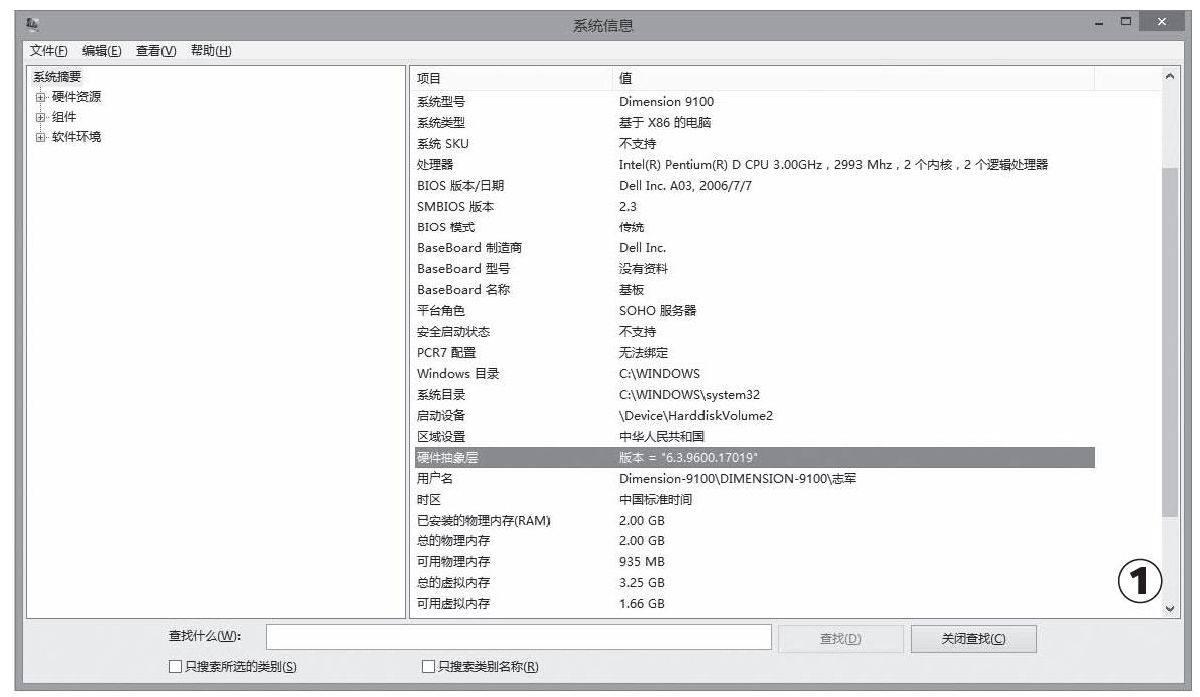
很多朋友在更新之后,可能并没有真正搞清楚自己的系统版本号,虽然AIDA64可以查看到详细的信息,但为此安装AIDA64显然有些麻烦。其实,我们完全可以自力更生查看到准确的系统版本号,这里以Windows 8.1为例,介绍几种不同的方法。
方法一:按下“Windows+R”组合键,打开“运行”对话框,输入“msinfo32.exe”,运行之后打开“系统信息”对话框,在右侧窗格找到“硬件抽象层”,在这里可以查看到系统版本(如图1)。
方法二:右击开始按钮,从快捷菜单选择“命令提示符(管理员)”,输入并运行“slmgr/dlv”,稍候会打开“Windows Script Host”对话框,在这里可以查看激活系统时的“软件授权服务版本”,注意这一版本号与方法一的版本号可能有所区别,这主要是因为不同的激活方法,可能会导致数据变化。
方法三:按下“Windows+R”组合键,打开“运行”对话框,输入“regedit”,打开注册表编辑器,依次跳转到“HKEY_LOCAL_MACHINE\SOFTWARE\Microsoft\Windows NT\CurrentVersion”,在右侧窗格查看BuildLab和BuildLabEx的值(如图2)。
总的来说,通过注册表查看到得到的系统版本号较为准确。当然,如果你的IE是随系统更新同时安装,那么也可以打开IE的工具菜单,选择“关于Internet Explorer”,“版本”显示内容的最后一串数字就是系统的版本号。
